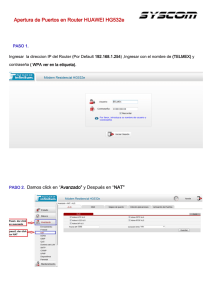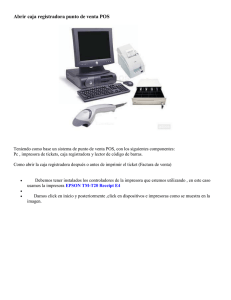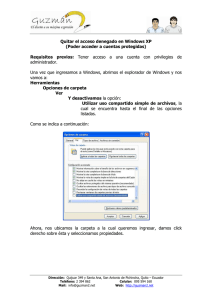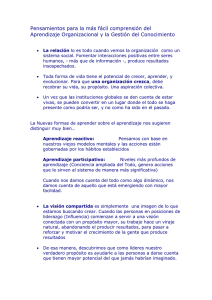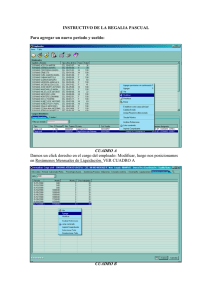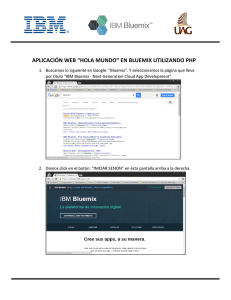Manual de Redactor Subir revista
Anuncio
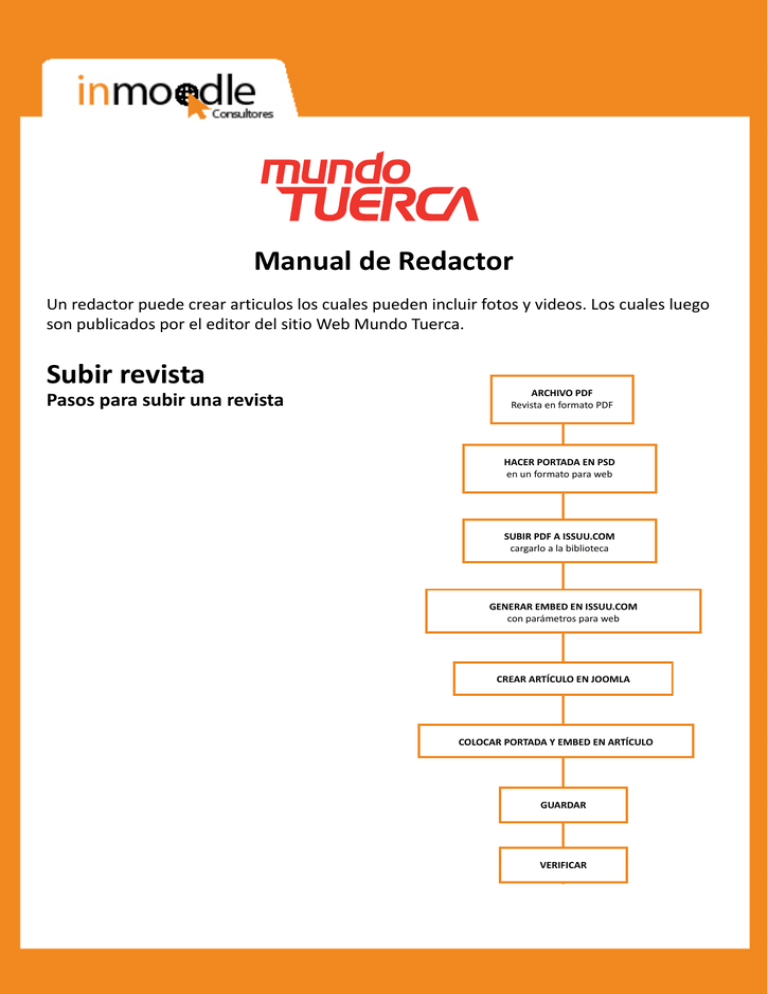
Manual de Redactor Un redactor puede crear articulos los cuales pueden incluir fotos y videos. Los cuales luego son publicados por el editor del sitio Web Mundo Tuerca. Subir revista Pasos para subir una revista ARCHIVO PDF Revista en formato PDF HACER PORTADA EN PSD en un formato para web SUBIR PDF A ISSUU.COM cargarlo a la biblioteca GENERAR EMBED EN ISSUU.COM con parámetros para web CREAR ARTÍCULO EN JOOMLA COLOCAR PORTADA Y EMBED EN ARTÍCULO GUARDAR VERIFICAR Paso 1: HACER PORTADA EN PHOTOSHOP (PSD) Desde el archivo PDF podremos generar la imagen con el Photoshop. Para ello abrimos el archivo PDF en este programa. Al momento de abrir es importante seleccionar SOLO la página que usaremos que es la primera, dado que aquí está la carátula. Luego damos OK DANDOLE EL TAMAÑO PARA WEB Es importante saber que las páginas web requieren de archivos ligeros, por lo que vamos a darle un tamaño mediano a nuestra portada. Para ello iremos a la opción IMAGEN / TAMAÑO DE IMAGEN El tamaño que le daremos será de: ANCHURA: 235 pixeles RESOLUCION: 72 pixeles/pulgada Y luego damos OK Para finalizar con el Photoshop, vamos a ARCHIVO / GUARDAR PARA WEB Y DISPOSITIVOS En esta opción seleccionaremos: AJUSTE PREESTABLECIDO: JPEG alta Y luego damos en GUARDAR. Cerramos el PSD. Paso 2: SUBIR PDF A ISSUU.COM En esta página web subiremos nuestra revista en pdf a fin de usarla luego en el artículo de nuestra web. Para ello vamos a la dirección web www.issuu.com y en LOGIN colocamos el usuario y contraseña asignado. SUBIENDO LA REVISTA A LA WEB Para subir la revista nos vamos a la opción UPLOAD, donde seleccionaremos el PDF y colocaremos la información concerniente a la revista. Además del título, la descripción y las palabras claves, seleccionaremos otras opciones como: Sharing Options: A todas las opciones seleccionaremos NO Finalmente daremos a UPLOAD FILE. Paso 3: GENERAR EMBED EN ISSUU.COM Una vez subida la revista a Issuu.com, podremos generar un enlace el cual insertaremos en nuestro artículo de nuestra web. Para generar el enlace o embed, iremos MY LIBRARY. Aquí se mostrarán todas las revistas que tenemos en nuestra cuenta de Issuu.com. Seleccionamos la revista que acabamos de subir y damos click en OPEN. Mostrada la revista damos click en GET EMBED CODE, el cual tiene el simbolo < >. Ahora le daremos los parámetros y opciones a nuestro EMBED. Para ello damos click en SHOW EMBED OPTIONS, en el cual colocaremos los siguientes parámetros: Size: 865 x 583 px Show: Social options menu (DESACTIVADO, sin el check) Luego de ello, procederemos a copiar el EMBED CODE en algún bloc de notas o word. Este código nos servirá posteriormente para colocarlo en nuestro artículo. Paso 4: CREAR ARTICULO EN MUNDOTUERCA.COM.PE Ingresamos a la web MundoTuerca con nuestro usuario y password. Luego nos dirigimos a REVISTA / AGREGAR ARTICULO En el editor de articulos, colocamos el título de la revista y seleccionamos el estilo: TEXTO SIMPLE y el tamaño: 14 pt a todo el texto que ingresemos. Paso 5: COLOCAR PORTADA Y EMBED: Insertaremos la PORTADA, para ello damos click en la opción INSERTAR/EDITAR IMAGEN. En esta opción procederemos a SUBIR la foto que usaremos como portada del artículo, para ello damos click en CARGAR. Luego damos click en Y finalmente click en para subir la foto. Una vez subida la foto, cerramos con CLOSE. Seleccionamos la foto de la lista central y damos click en INSERTAR. Antes de colocar el embed de la revista, insertaremos un LEER MÁS para fines estéticos del artículo en la web. INSERTANDO EMBED: Ahora insertaremos el código EMBED que previamente habiamos copiado en nuestro bloc de notas o Word. Para ello damos click en el símbolo < > EDITAR CÓDIGO. Se nos abrirá una ventana en la cual procederemos a pegar el código AL FINAL de todo lo que encontremos. Finalmente damos click en ACTUALIZAR. Finalmente seleccionamos: SECCIÓN: Revista Digital CATEGORÍA: Mundo Tuerca Paso 6: GUARDAMOS y VERIFICAMOS en la web.